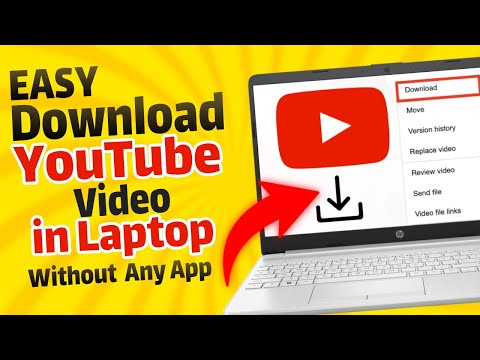
Итак, давайте погрузимся прямо в дело!
Сначала откройте веб-браузер Microsoft Edge на своем компьютере, независимо от того, используете ли вы Windows 10 или 11.
Затем в адресной строке введите «Youtube.com» и нажмите Enter.
Вы будете перенаправлены на YouTube, здесь нажмите кнопку входа в систему и верхний правый угол.
Затем выберите свою учетную запись Gmail. Если у вас уже есть пользователь. Альтернативно вам нужно будет вручную ввести свой адрес электронной почты.
Затем введите свой пароль Gmail.
Вот и все! Вы успешно вошли в свой аккаунт YouTube. Теперь нажмите на значок своего профиля в правом верхнем углу. Из списка выберите студию Youtube.
Это перенаправит вас на панель управления YouTube. Здесь нажмите на опцию контента на левой боковой панели.
Теперь здесь, в содержании, вы найдете все видео, которые вы загрузили на YouTube.
Чтобы скачать видео, просто наведите курсор на видео.
Затем нажмите кнопку с тремя точками.
Теперь здесь вы найдете кнопку загрузки. Просто нажмите кнопку загрузки, чтобы загрузить видео.
Этот процесс занимает короткое время, и видео автоматически загрузится на ваш компьютер. Теперь нажмите кнопку «Сохранить как».
Затем выберите место, где вы хотите сохранить это видео. И, наконец, нажмите кнопку «Сохранить».
И вот оно! Используя этот метод, загрузите видео с YouTube без какого-либо программного обеспечения на компьютер. Если это видео окажется для вас полезным, не забудьте подписаться на наш канал, чтобы получать больше уроков. Спасибо за просмотр!
#downloadyoutubevideo #downloadyoutubevideoingallery #downloadyoutubevideostophonegallery
Пожалуйста, воспользуйтесь возможностью подключиться и поделиться этим видео со своими друзьями и семьей, если вы считаете его полезным.

No Comments